Fierbinte
AnyRec Video Converter
Conversie H.265: rapidă, eficientă, simplă!
Descărcare sigură
Convertor H.265: Partajați videoclipurile dvs. H.265 în formate mai compatibile
H.265 este un codec video sau un standard de compresie care vă transmite videoclipuri de înaltă calitate, consumând în același timp mai puțină lățime de bandă. Prin urmare, este posibil să fi văzut videoclipuri 4K în H.26. Dar acest standard nu a devenit la fel de popular ca formatul MP4 și de aceea este posibil să aveți nevoie de un convertor H.265 pentru a converti un astfel de videoclip pentru o mai bună compatibilitate. În consecință, puteți avea apoi o scară de partajare mai mare. Între timp, un convertor fiabil H.265 vă permite să realizați o conversie cu ușurință și să reduceți pierderea calității. Consultați cele mai bune 5 convertoare H.265 de mai jos pentru a vedea mai multe detalii.
Lista Ghidului
Partea 1: Ce este formatul H.265 Partea 2: 5 cele mai bune convertoare H.265 [Windows/Mac/Online] Partea 3: Întrebări frecvente despre H.265 ConverterPartea 1: Ce este formatul H.265
H.265 este cunoscut și ca HEVC (High-Efficiency Video Coding) și este un standard de compresie industrial. Este, de asemenea, codecul succesor al lui H.264 (AVC) și este dezvoltat pentru o eficiență mai mare la decomprimarea sau codificarea videoclipurilor de înaltă calitate, cum ar fi 4K. Datorită eficienței sale plăcute și consumului mai mic de lățime de bandă, este utilizat pe scară largă în emisiuni. În plus, H.265 are un alt merit prin faptul că videoclipurile comprimate într-un astfel de format au în mod normal o dimensiune mai mică în comparație cu alte forme.

Partea 2: 5 cele mai bune convertoare H.265 [Windows/Mac/Online]
Deși formatul H.265 are multe avantaje, este cea mai bună modalitate de a vă partaja videoclipurile, deoarece nu toate playerele media acceptă un astfel de videoclip, în special pentru cele încorporate pe computer. Prin urmare, iată cele mai bune 5 convertoare H.265 pentru dvs., astfel încât să puteți gestiona mai bine videoclipurile H.265 și să aveți mai multă flexibilitate în partajarea sau editarea acestora. Cele 5 convertoare de mai jos includ atât convertor H.265 pentru desktop, cât și convertor H.265 online, care vă pot îndeplini toate așteptările pentru un convertor.
1. AnyRec Video Converter [Windows/Mac]
AnyRec Video Converter este un convertor versatil pentru desktop-uri care poate îndeplini aproape toate cerințele dvs. de conversie. Ca un convertor fiabil H.265, AnyRec Video Converter vă permite să convertiți cu ușurință între H.265 și orice alte formate. Între timp, puteți modifica unele setări de bază, cum ar fi codificatorul video, rata de biți și rata de cadre pentru a crea un fișier de ieșire de dorit în timpul conversiei. Dacă scopul dvs. de conversie este de a partaja H.265 pe rețelele de socializare, acest convertor H.265 vă oferă, de asemenea, presetări bine concepute, bazate pe setările rețelelor sociale.

Acceptă aproape toate tipurile de formate video și audio.
Oferiți mai multe presetări de dispozitiv pentru a converti formatul H.265.
Adăugați piese audio sau subtitrări suplimentare înainte de conversie.
Comprimați dimensiunea finală a videoclipului pentru a economisi mai mult spațiu.
Descărcare sigură
Descărcare sigură
Pasul 1.După descărcarea și instalarea acestui convertor H.265 pe desktop, lansați-l și faceți clic pe butonul „Adăugați fișiere” de pe interfața principală sau trageți și plasați fișierul dvs. H.265 în fereastră. Apoi, puteți, de asemenea, să faceți clic pe pictograma de redare de pe videoclipul dvs. importat pentru a-l previzualiza.
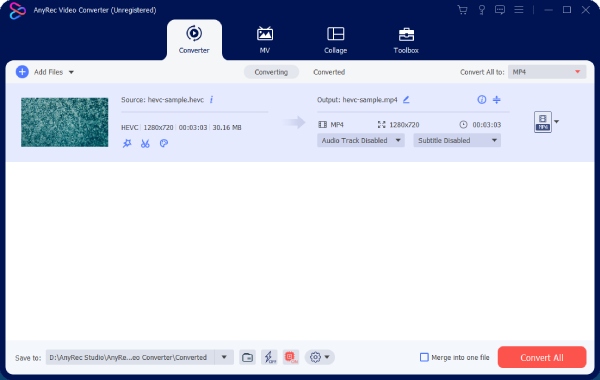
Pasul 2.Apoi, puteți redenumi fișierul de ieșire făcând clic pe butonul „Redenumire”. După aceea, faceți clic pe butonul „Format” pentru a alege un format de ieșire pentru videoclipul dvs. De asemenea, puteți face clic pe pictograma roată pentru a ajusta setarea unui anumit format.
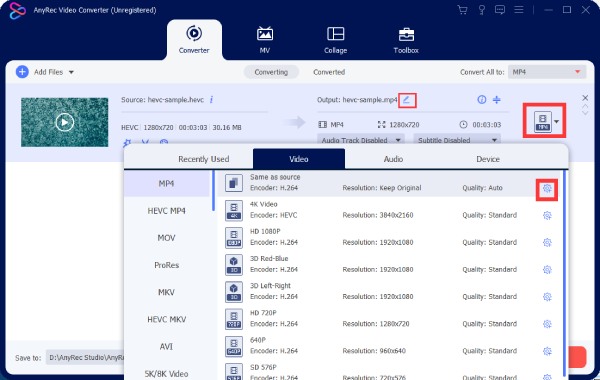
Pasul 3.Acum, puteți configura un nou folder de destinație făcând clic pe butonul derulant „Salvare în”. După aceea, faceți clic pe butonul „Convertiți tot” pentru a începe conversia. Videoclipul dvs. convertit H.265 va apărea în fereastra pop-up.
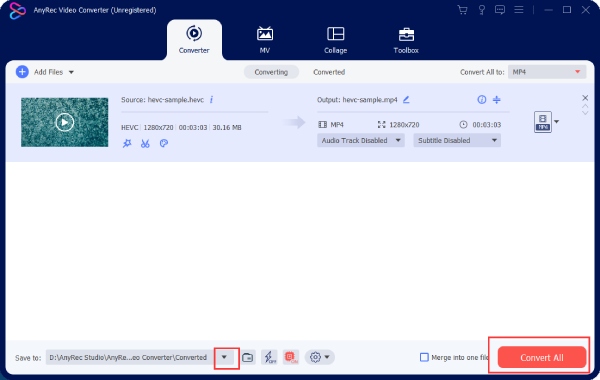
2. AnyRec Free Online Video Converter
Dacă preferați serviciile gratuite și doriți să convertiți videoclipuri H.265 oricând doriți. AnyRec Free Online Video Converter este o alegere bună pentru tine. Deși acesta este un convertor online gratuit H.265, nu veți primi nicio limită privind dimensiunea fișierelor sau numerele pe care le încărcați pe zi pentru conversie. În plus, puteți, de asemenea, converti mai multe fișiere simultan în diferite formate.
Caracteristici principale:
◆ Oferă mai multe videoclipuri populare sau formate de ieșire audio.
◆ Personalizați setările video de bază pentru fișierele de ieșire.
◆ Permite conversia în lot pentru mai multe videoclipuri H.265.
Pasul 1.Accesați site-ul web AnyRec Free Online Video Converter și faceți clic pe butonul „Adăugați fișiere pentru a începe”. Apoi, va trebui să descărcați un lansator.
Pasul 2.După aceea, puteți face clic din nou pe butonul și puteți încărca videoclipul dvs. H.265 pentru a-l converti. Apoi, puteți selecta un format preferat de mai jos.
Pasul 3.În cele din urmă, faceți clic pe butonul „Convertire” și alegeți un folder pentru a stoca videoclipul final. Apoi, conversia va începe.
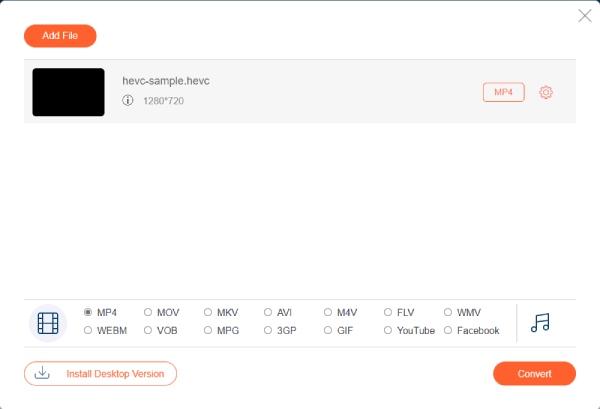
3. Convertor online – HEVC în MP4
Dacă aveți videoclipuri codificate Codec HEVC, veți avea nevoie de acest convertor H.265 online pentru a vă schimba videoclipurile într-un format mai compatibil cu un alt codec. Puteți accesa cu ușurință Convertorul online oricând pe oricare dintre dispozitivele dvs., inclusiv pe telefoanele mobile. Apoi, cu câteva clicuri, videoclipurile dvs. H.265 vor fi convertite.
Caracteristici principale:
◆ Decupați videoclipul H.265 pentru a converti o parte din acesta.
◆ Personalizați dimensiunea cadrului pentru videoclipul de ieșire.
◆ Oferiți alte formate pentru a converti H.265
Pasul 1.Accesați site-ul oficial „Online Converter” și găsiți convertorul „HEVC în MP4”. Faceți clic pe butonul „Alegeți fișierul” pentru a încărca.
Pasul 2.După încărcarea fișierului, puteți bifa și „Opțiuni” pentru a tăia videoclipul și a converti doar acel clip. Apoi, faceți clic pe butonul „Convertire” pentru a converti în sfârșit videoclipul.
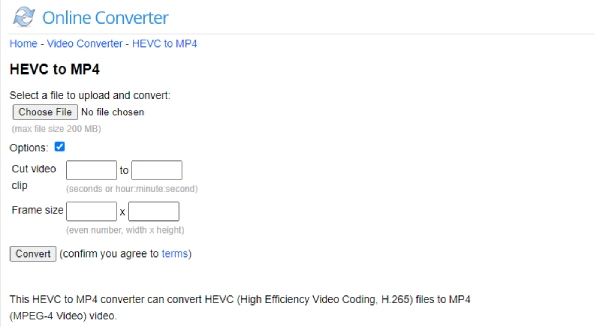
4. Convertio – Convertor HEVC
Convertio este un alt convertor online H.265 care vă oferă conversii gratuite. Când vă convertiți videoclipurile H.265, puteți alege sursele din servicii online precum Google Drive sau Dropbox. Apoi, puteți converti cu ușurință videoclipul dvs. H.265 în MP4 sau în format audio, astfel încât să puteți extrage audio din acesta. În plus, puteți edita videoclipul înainte de conversie sau puteți ajusta volumul audio din acesta.
Caracteristici principale:
◆ Încărcați videoclipul dvs. H.265 stocat pe Google Drive.
◆ Tăiați, redimensionați sau răsturnați videoclipul înainte de conversie.
◆ Suportă 88 de formate de ieșire pentru conversia HEVC.
Pasul 1.Pe site-ul oficial Convertio, găsiți secțiunea Video Converter și accesați instrumentul HEVC Converter.
Pasul 2.Faceți clic pe butonul „Alegeți fișierele” pentru a încărca videoclipul dvs. H.265. Puteți adăuga mai mult de un videoclip. Apoi, alegeți un format de ieșire.
Pasul 3.Apoi, faceți clic pe butonul „Convertire”. După terminarea conversiei, puteți face clic pe butonul Descărcare pentru a o salva.
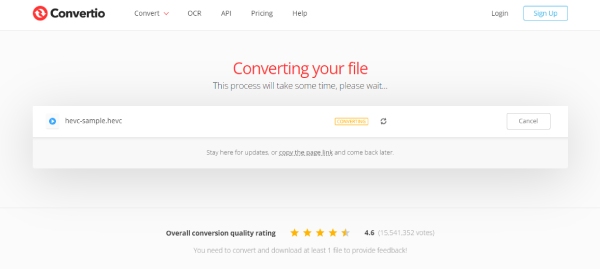
5. 123APPS - Video-Converter [Online]
Ca și alte convertoare H.265 online, Video Converter de la 123APPS are, de asemenea, un aspect clar și un sistem de operare ușor de utilizat. Veți învăța cum să vă convertiți videoclipul H.265 doar privindu-l. În plus, puteți instala și extensia Chrome a acestui instrument online pentru a o salva în browser.
Caracteristici principale:
◆ Permiteți dimensiunea maximă a videoclipului de 4 GB.
◆ Încărcați videoclipuri H.265 prin link-uri URL.
◆ Oferiți servicii nelimitate pentru încărcarea fișierelor.
Pasul 1.Pe site-ul oficial 123APPS, găsiți Video Converter și faceți clic pe butonul „OPEN FILE” pentru a încărca.
Pasul 2.Alegeți un format pentru fișierul final de mai jos. De asemenea, puteți modifica rezoluția videoclipului final.
Pasul 3.Apoi, faceți clic pe butonul „Convertire”. După aceea, faceți clic pe butonul „Descărcare” pentru a-l salva pe computer sau îl puteți salva pe Google Drive sau Dropbox.
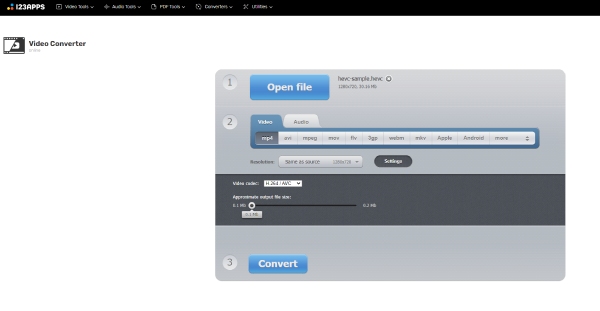
Partea 3: Întrebări frecvente despre H.265 Converter
-
Cum să redați videoclipuri H.265 pe Windows fără convertor H.265?
Puteți instala un player terță parte pe computer pentru a reda videoclipuri H.265. De exemplu, VLC Media Player este o alegere excelentă și este complet gratuit. Sau puteți adăuga o extensie video HEVC din Microsoft Store pentru a reda videoclipul H.265 cu playerul încorporat.
-
Fișierul original va fi deteriorat după utilizarea convertorului H.265?
Nu, nu va fi. Cel puțin cele cinci convertoare H.265 recomandate mai sus nu vor strica conținutul media original al fișierului dvs. H.265. Aceste convertoare vă vor converti cu siguranță și în siguranță fișierele.
-
Cum pot extrage audio din videoclipul HEVC cu convertor H.265?
Trebuie doar să alegeți pur și simplu un format audio precum MP3 pentru formatul de ieșire în timpul conversiei. Apoi, puteți extrage sunetul din videoclipurile dvs. H.265. Pentru informarea dvs., toate convertoarele menționate mai sus vă pot ajuta să faceți acest lucru.
Concluzie
De acum înainte, veți avea manual cele mai bune 5 convertoare H.265, precum și pașii detaliați despre cum să le utilizați. Apoi, veți putea să convertiți oricare dintre videoclipurile dvs. H.265 fără probleme pe toate dispozitivele dvs. Și puteți partaja cu ușurință acele videoclipuri pe orice platformă dorită după conversie.
